本文由雨云提供云计算服务,雨云注册链接:雨云------新一代的云服务提供商
安装插件
首先,先下载官方插件
runyutech/mofang-rcs![]() https://github.com/runyutech/mofang-rcsrunyutech/mofang-rgs: 游戏云模块
https://github.com/runyutech/mofang-rcsrunyutech/mofang-rgs: 游戏云模块![]() https://github.com/runyutech/mofang-rgs如果无法打开github
https://github.com/runyutech/mofang-rgs如果无法打开github
可以通过镜像站进入
GitHub - runyutech/mofang-rcs![]() https://github.rensumo.top/runyutech/mofang-rcsGitHub - runyutech/mofang-rgs: 游戏云模块
https://github.rensumo.top/runyutech/mofang-rcsGitHub - runyutech/mofang-rgs: 游戏云模块![]() https://github.rensumo.top/runyutech/mofang-rgs进入后,我们点击下载链接后的链接或者 Releases 都可以
https://github.rensumo.top/runyutech/mofang-rgs进入后,我们点击下载链接后的链接或者 Releases 都可以
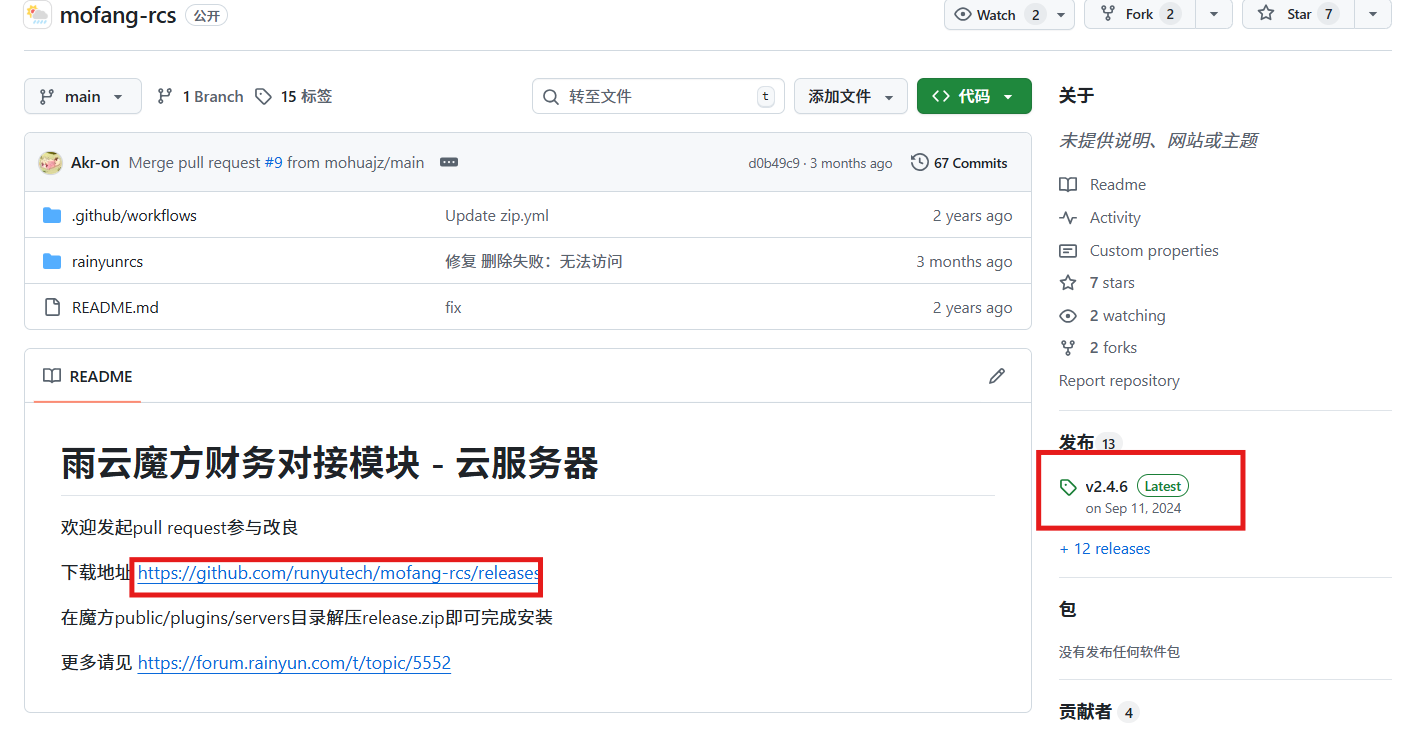
然后我们下载release.zip(游戏云模块也是同理)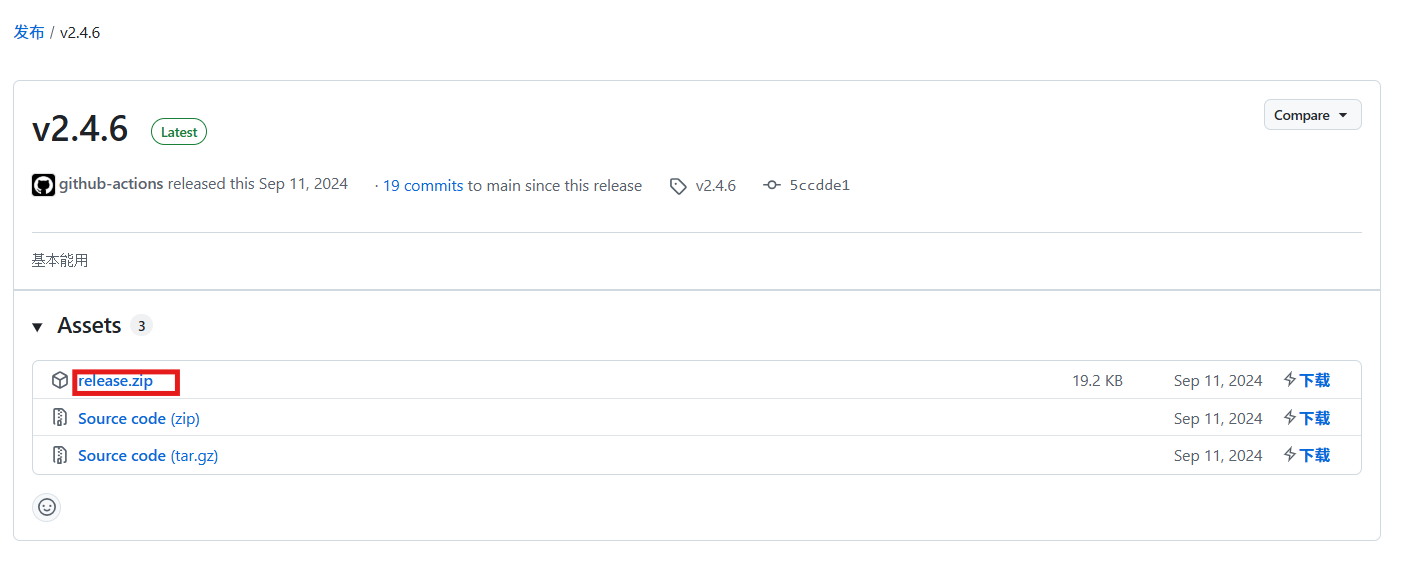 下载好后,我们打开网站目录,进入主目录下/public/plugins/servers(如下图所示)
下载好后,我们打开网站目录,进入主目录下/public/plugins/servers(如下图所示)
然后我们在Server这个文件夹里面上传刚才我们下载的压缩包
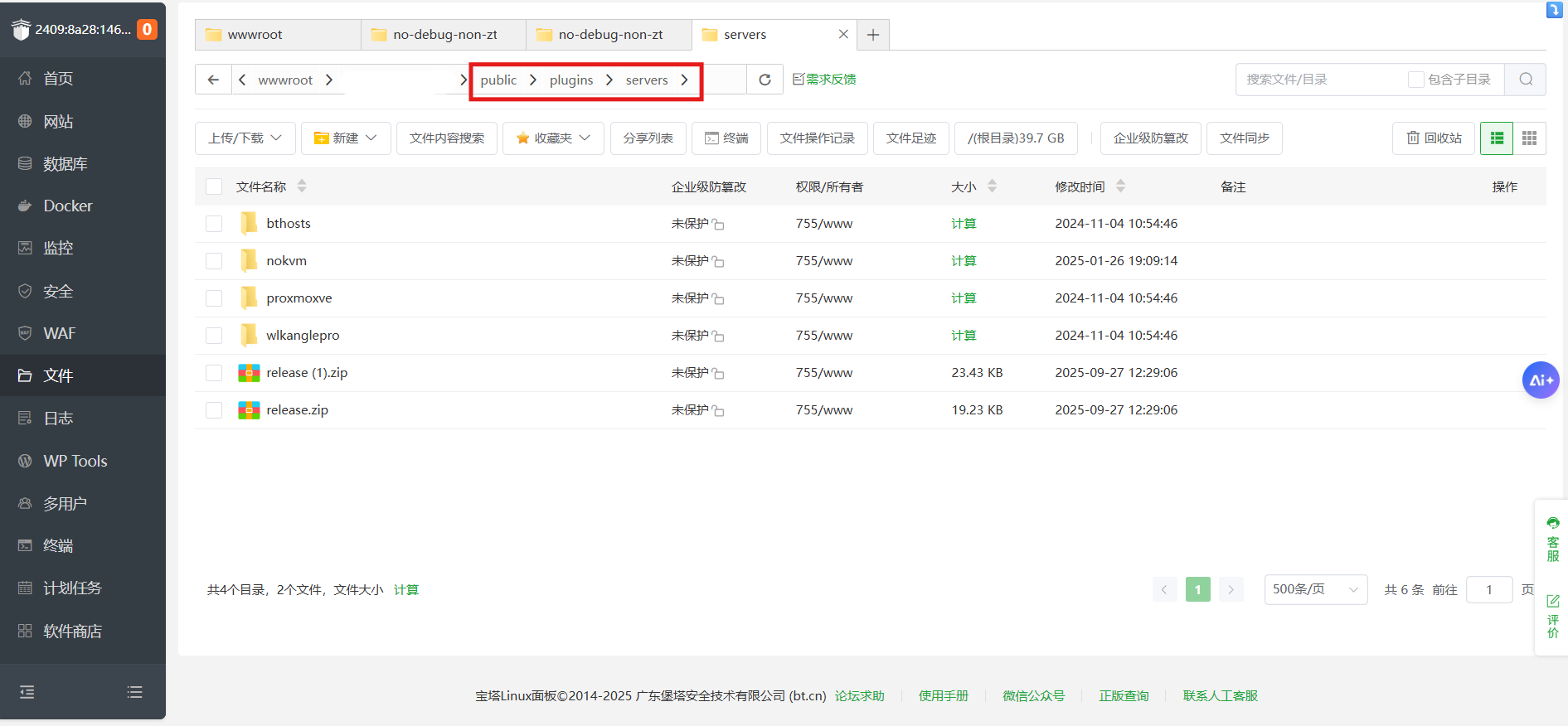
右键解压
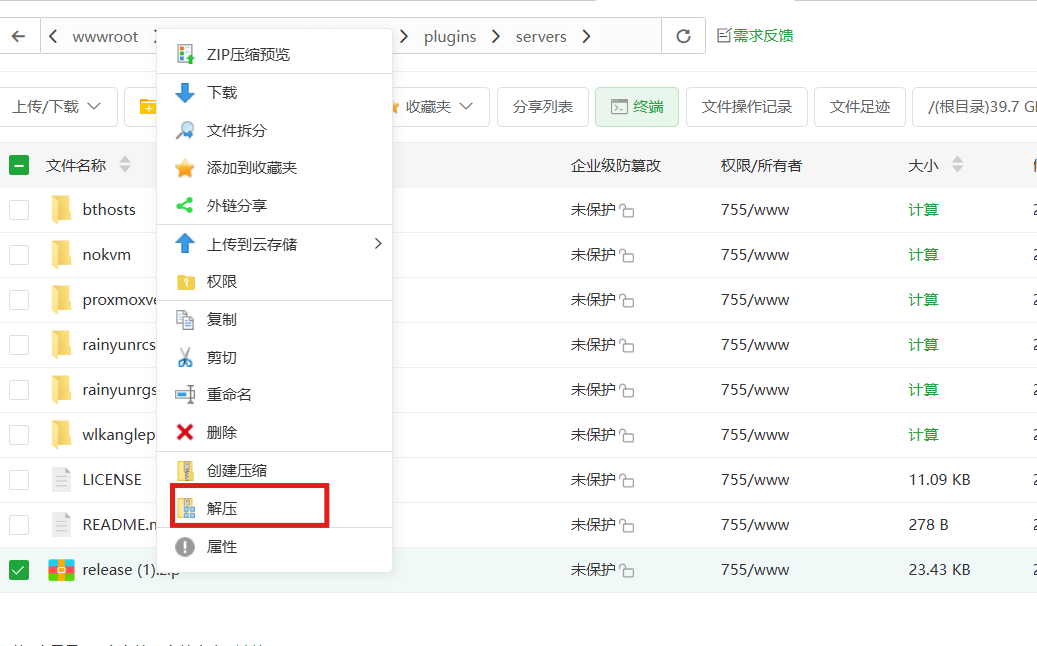
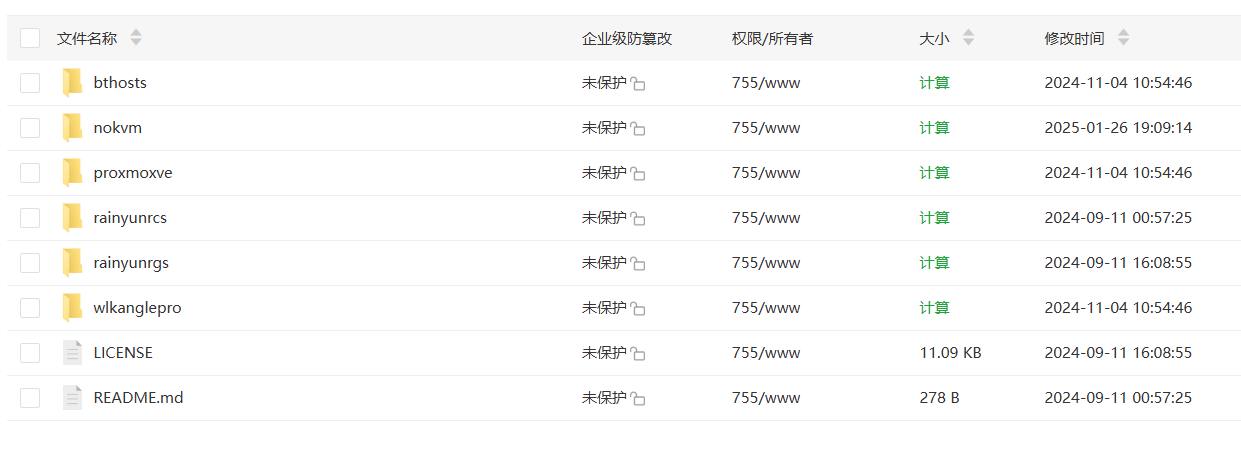
创建接口
打开我们安装的魔方财务后台管理面板
按照设置-商品设置-(左侧)自动化接口-通用接口-接口-创建接口
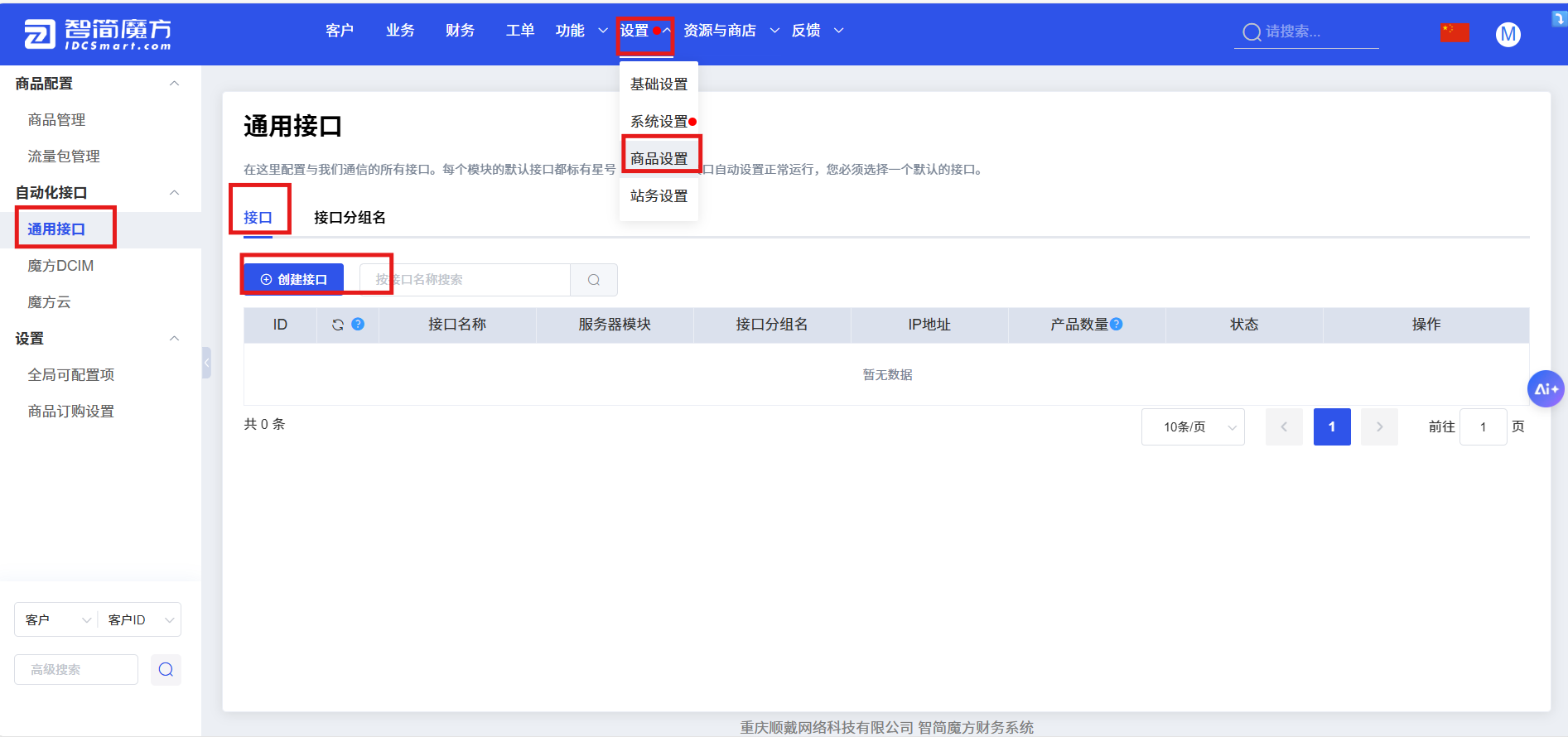
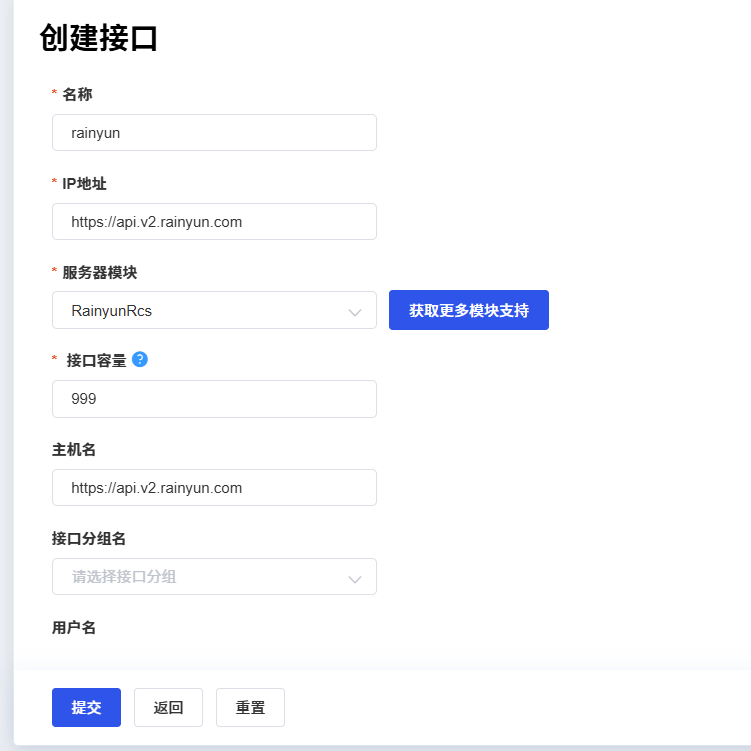
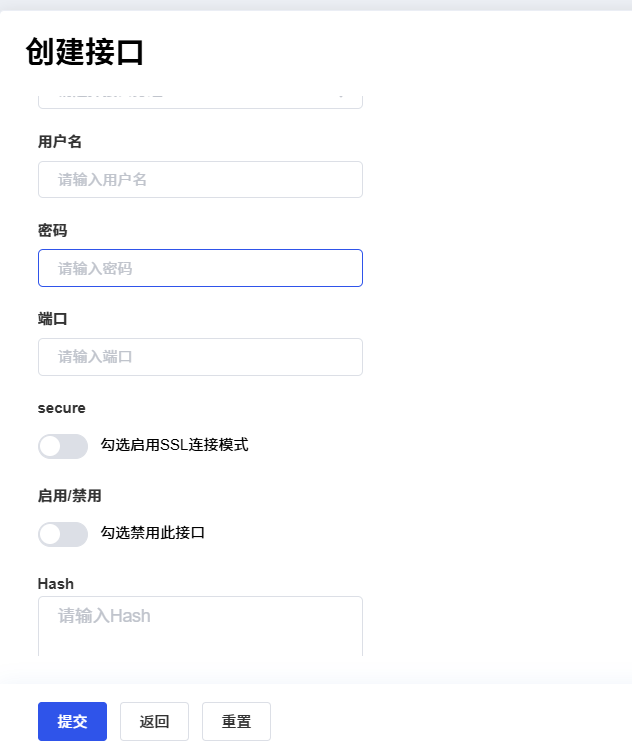
名称和分组均自定义
ip地址和主机名都填写
服务器模块一定要选择rainyunrcs/rainyunrgs(如果没有,则代表你前面没有安装成功)
密码则是你雨云的key(获取链接账户设置 | 雨云)
用户名可以空着不填
接口容量填写999(其他也可以)
保存后应该如图所示,有一个绿色的对勾
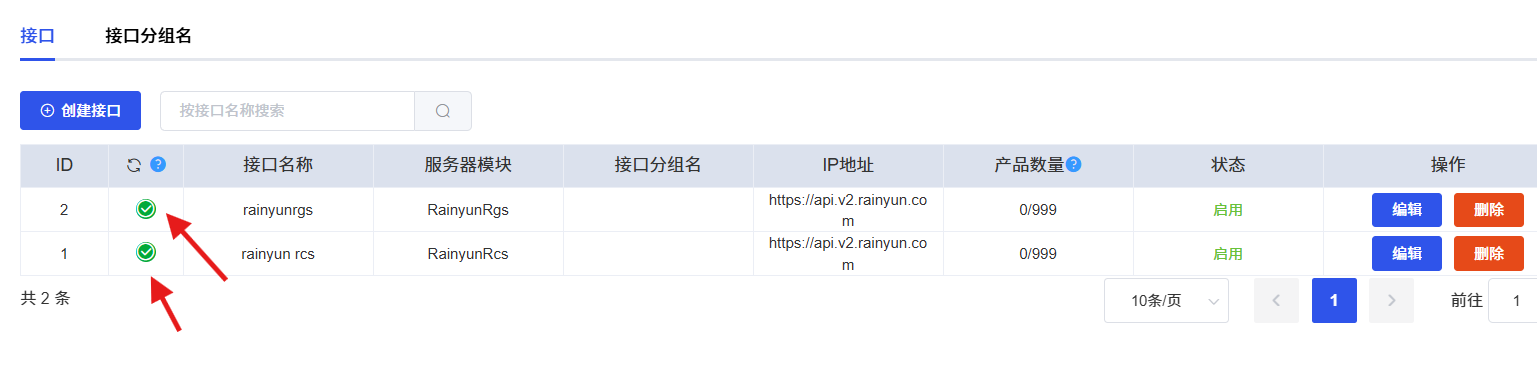
然后点击接口分组名,添加分组
名称可以自定义,如图所示
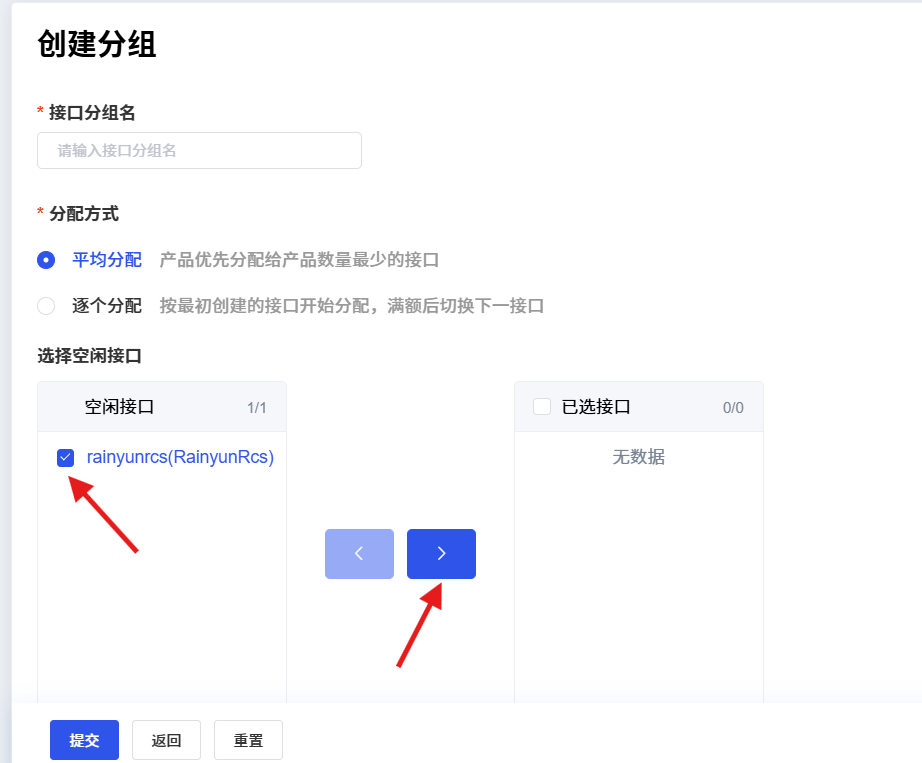
然后点击提交
当显示出使用量就代表成功了
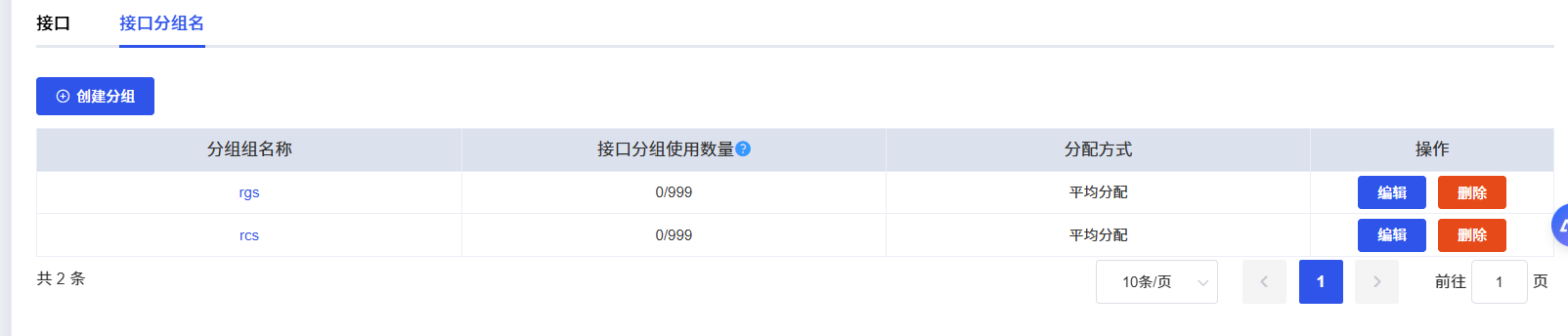
添加商品
这是最为痛苦的一个阶段,需要你手动添加,同时也是最关键的一个阶段
点击设置-商品设置-商品管理
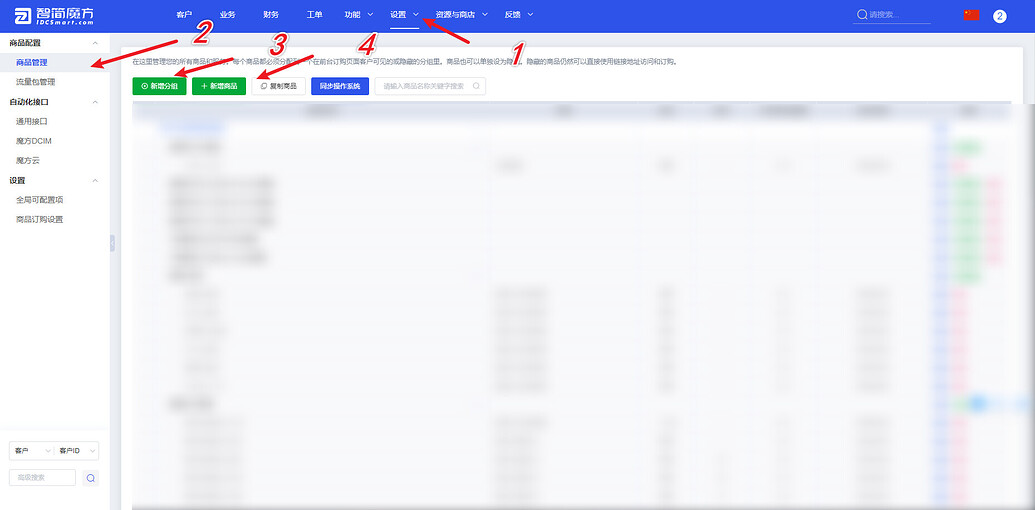
首先新添加分组
名称和别名(别名需点击高级开启)均可以自定义
分组类型的区别
一级分组:相当于你这个服务器的类型 如:云服务器,物理机,虚拟主机
商品分组:你服务器所在的地区
添加完成差不多是这样
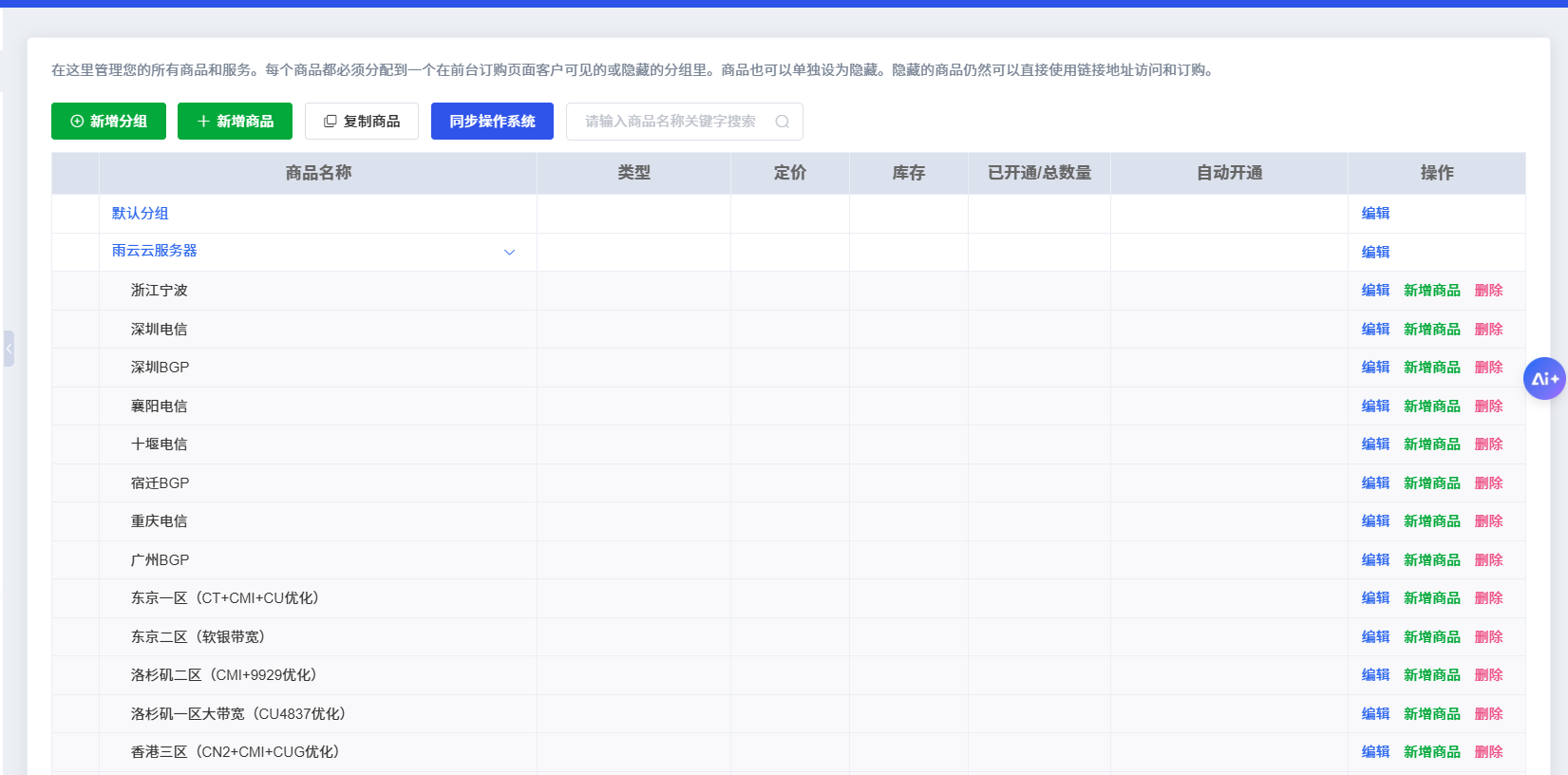
接下来添加商品,以宁波kvm标配版流量限制型为例,类型和分类均选择云服务器,然后点击确定
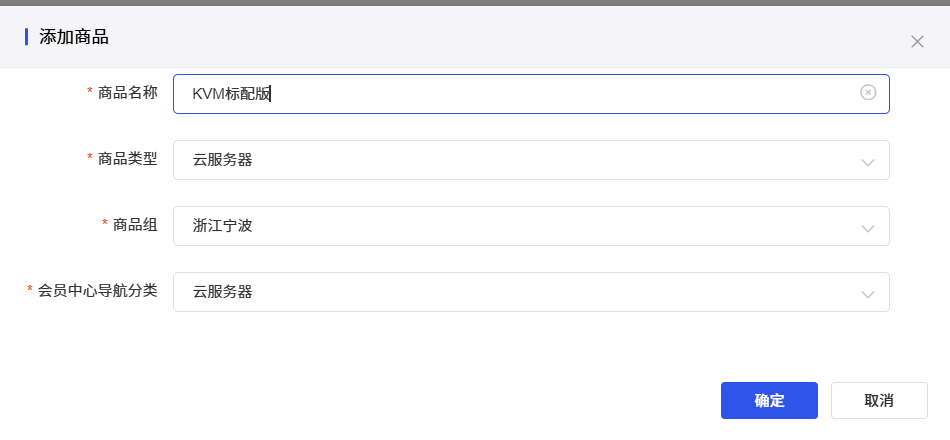
在商品描述这里添加对应的描述
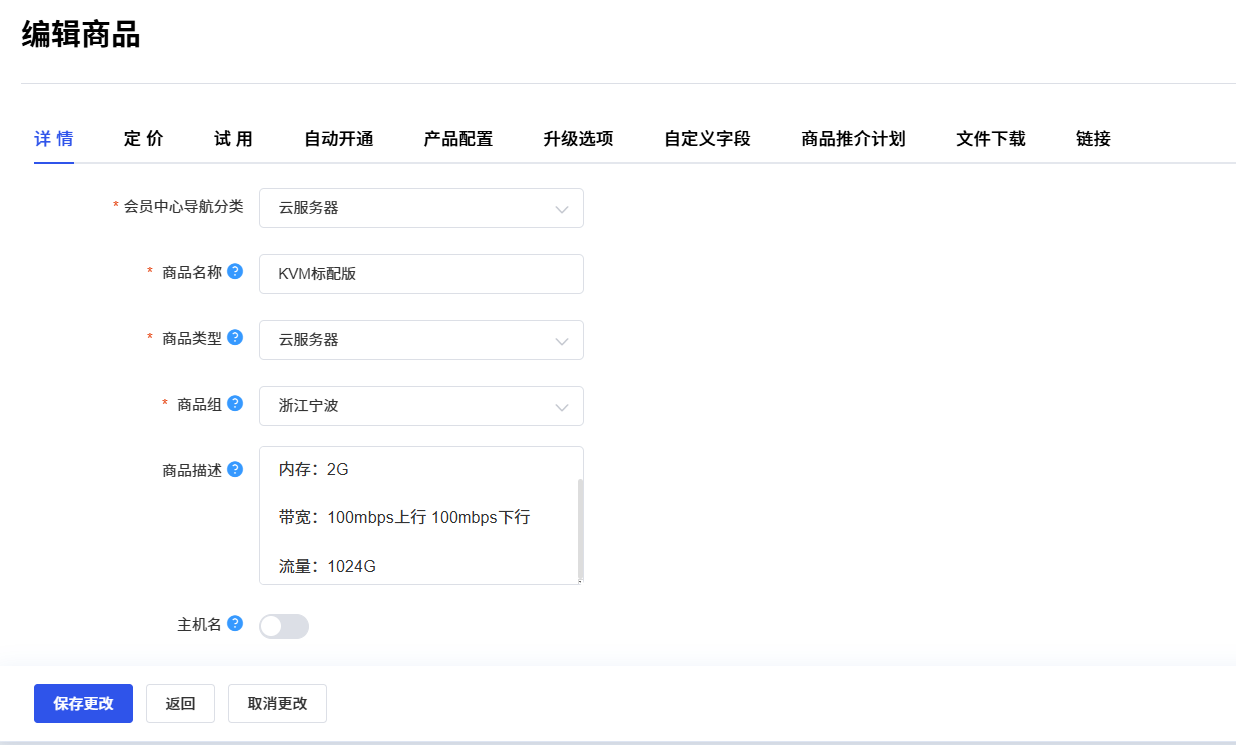
然后我们点击自动开通,将开通方式修改为付款后自动
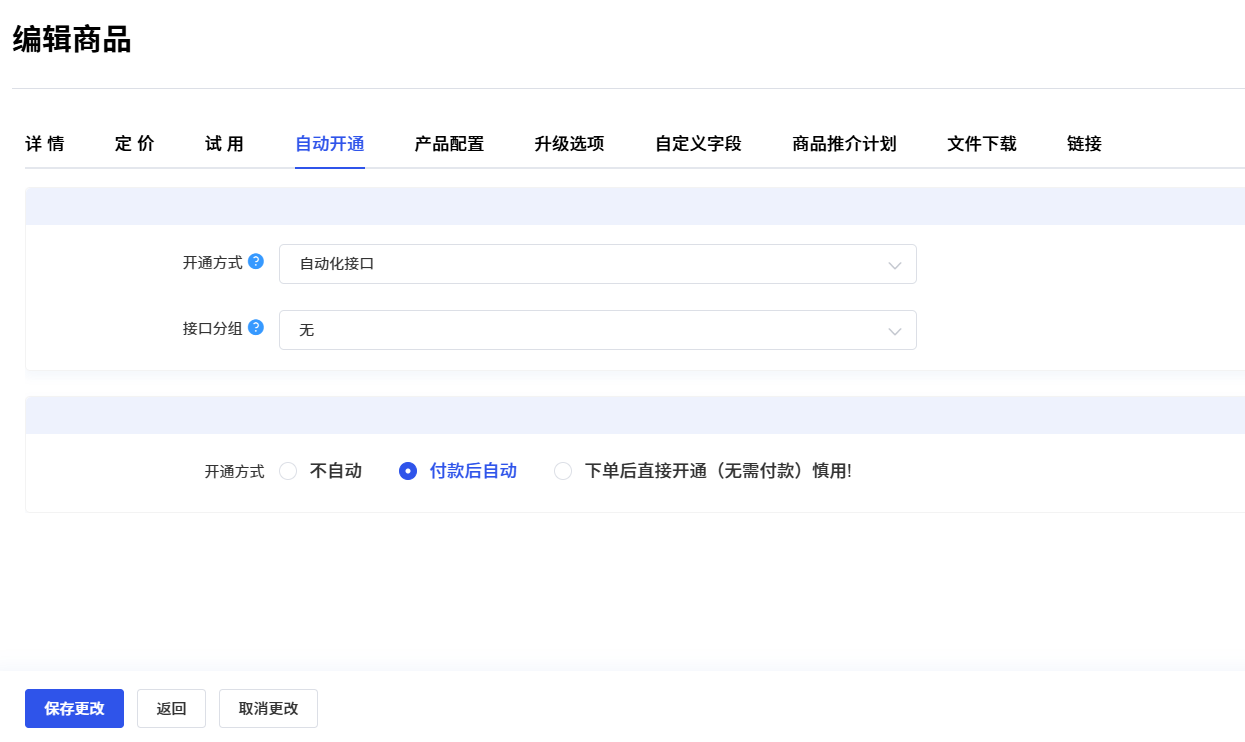
保存后点击产品配置-添加配置项
然后回跳出来一个新窗口,我们在新窗口中进行配置
添加配置项,点击后我们会弹出另一个窗口
国旗配置
这个是我们预期效果

参考文档可配置选项名称规范/其他/财务系统使用文档 - 智简魔方
填写需要用到国家代码(国家代码获取 https://www.guojiadaima.com/ )
格式如下**(不要手欠加空格!!!)**
原始值|国家代码^区域原始值**(就是套餐id)** 获取:
当你成为代理后,在雨云购买页面就会出现对应的id
在新打开的窗口里面如图填写-保存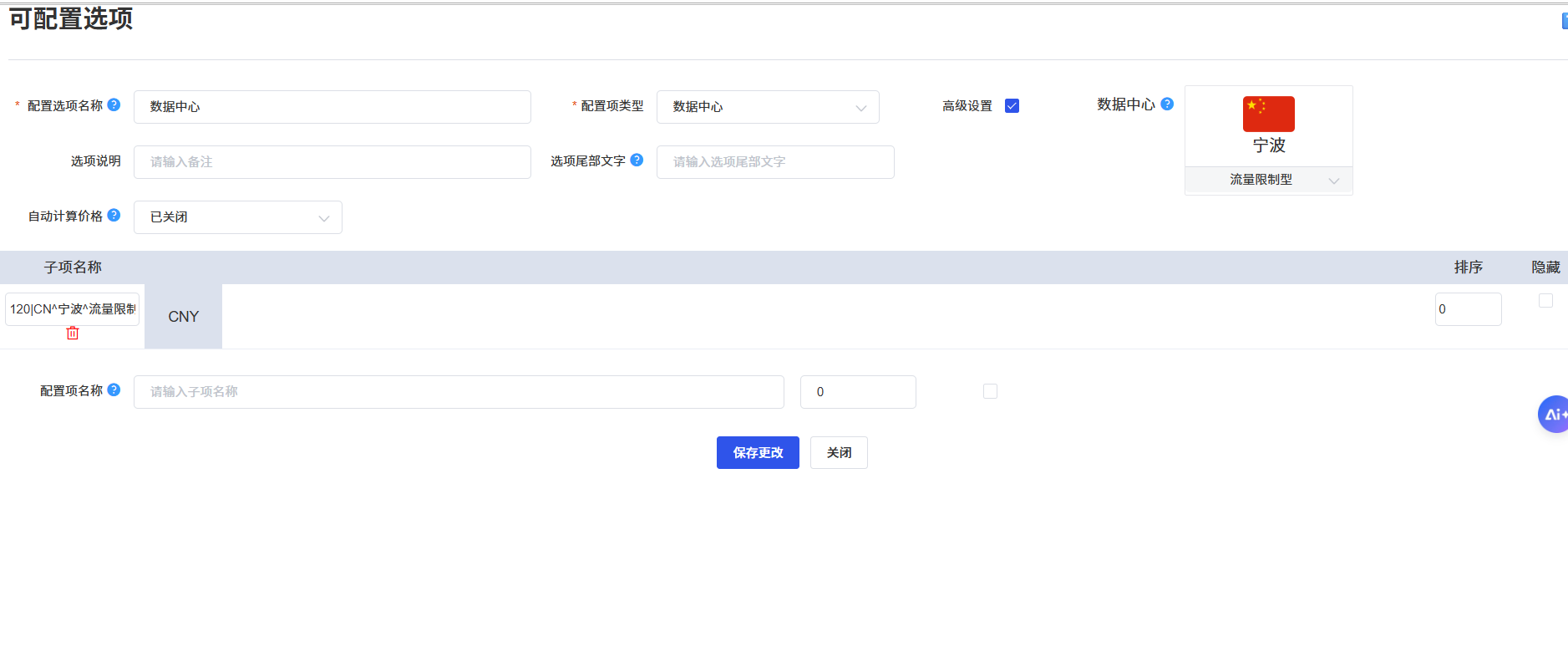
套餐配置
如图填写
套餐id|配置
例:120|2c2g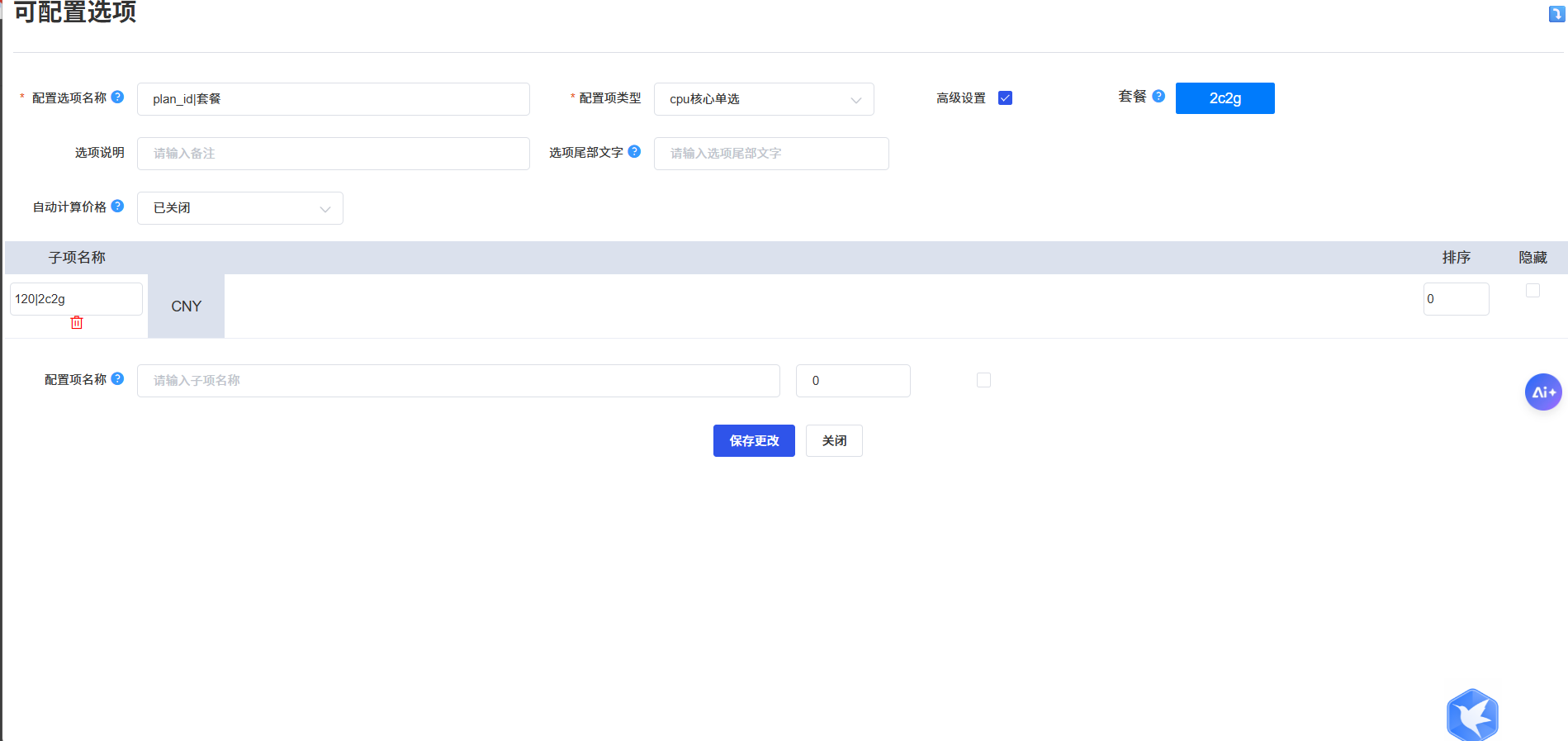
选择系统
这是预期效果

格式如下**(不要手欠加空格!!!)**
镜像ID|镜像分组^显示的镜像名称我们打开服务器购买页面
可以看到不同的系统有不同的id,我们以debian为例
他有三个系统,id分别是301,300,165,164,163,对应着的版本号是宝塔10.0[debian12/LnMP],debian13,debian12,debian11,debian10.3
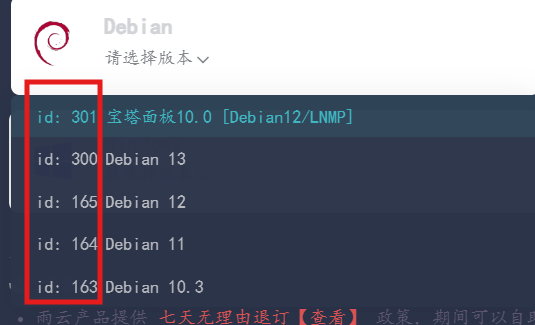
如图填写
注意名字前面要加上变量
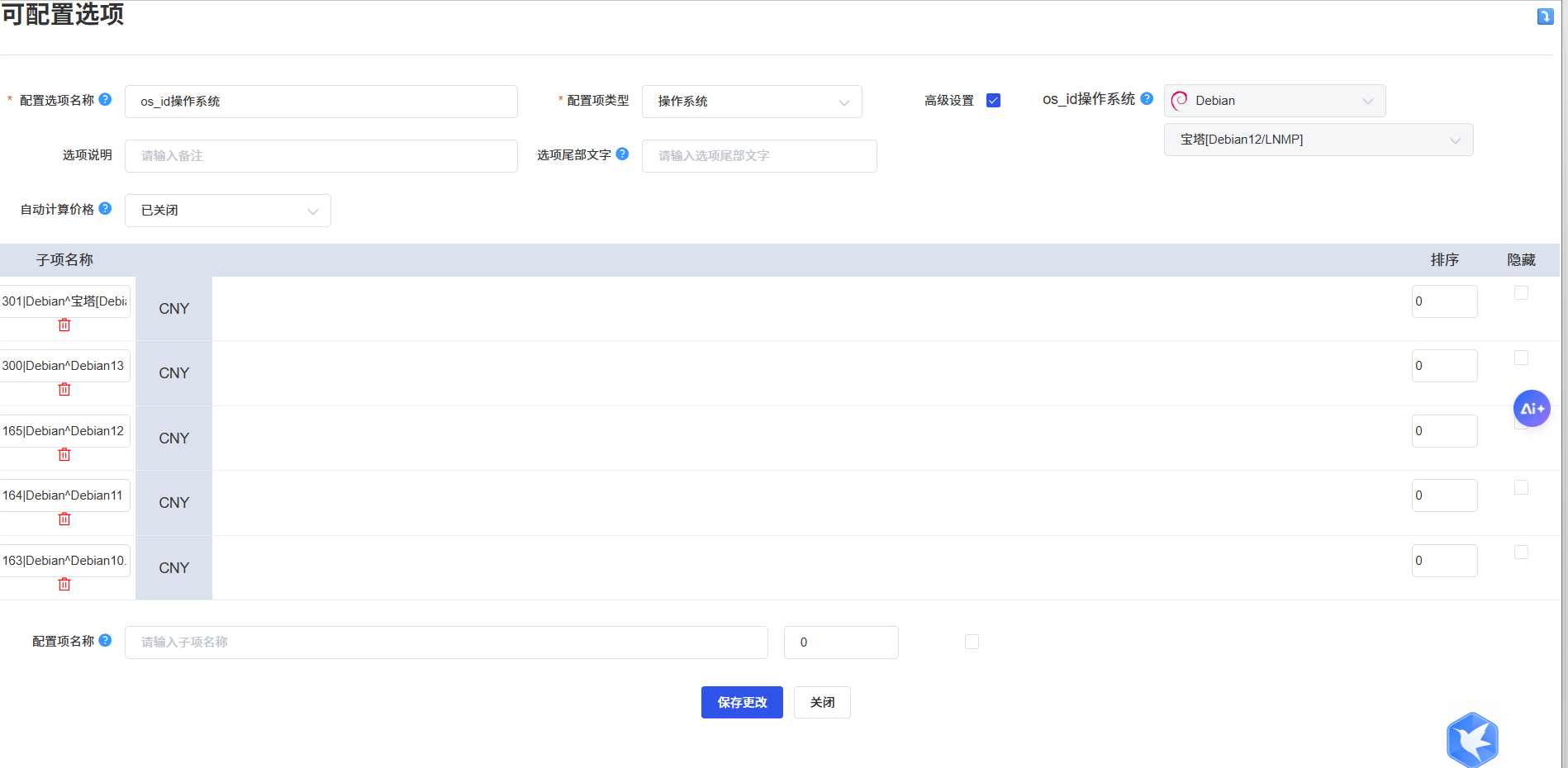
配置好后点击自动开通
开通方式是自动化开通
接口分组选择rainyunrcs
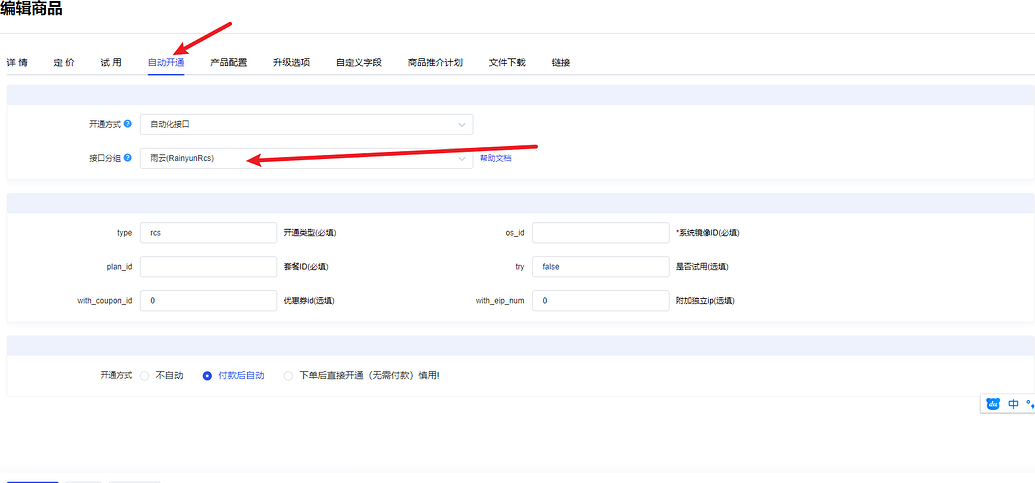
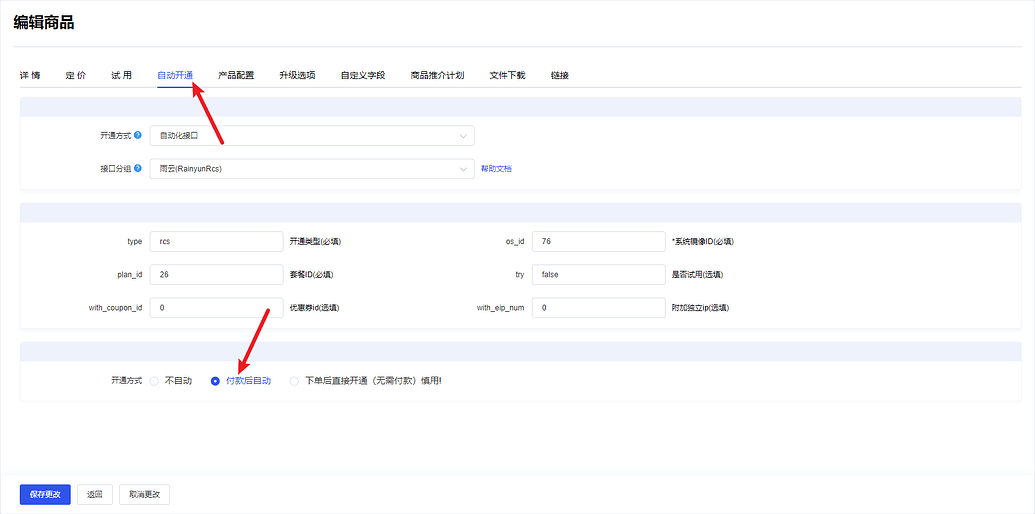
根据你实际情况进行配置
结语
如果你按照教程看一遍,大概就理解如何添加商品并配置选项了,因为雨云可配置项较多,这里就不一一详细介绍了,如果有不懂的问题,欢迎在评论区留言